 |
 |
対処方法 |
| |
PowerPoint 2010では、表のセルを分割できます。
《分割前》
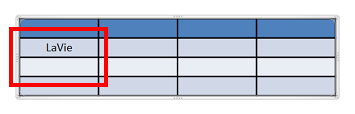
《分割後(一例)》
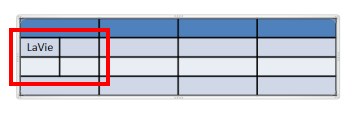

セルを分割するには、以下の操作手順を行ってください。
【操作手順】
- PowerPoint 2010を起動し、表を作成します。
ここでは例として、下図のような表を作成します。
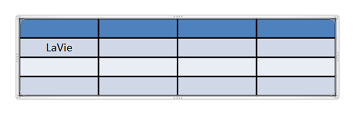
- 任意のセルを範囲選択します。
ここでは例として、下図のようにセルを範囲選択します。
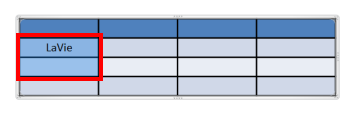
- 「リボン」から、「表ツール」→「レイアウト」タブ→「結合」グループの「セルの分割」をクリックします。
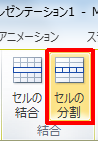
- 「列数」欄と「行数」欄に直接数字を入力するか、▼または▲をクリックして数値を設定し、「OK」ボタンをクリックします。
ここでは例として、「列数」欄に「2」、「行数」欄に「1」と入力します。
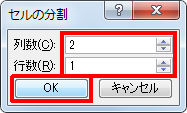
以上で操作完了です。
セルが分割されたことを確認してください。
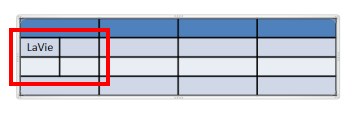
|
 |
補足 |
| |
特にありません。
|
|
|




